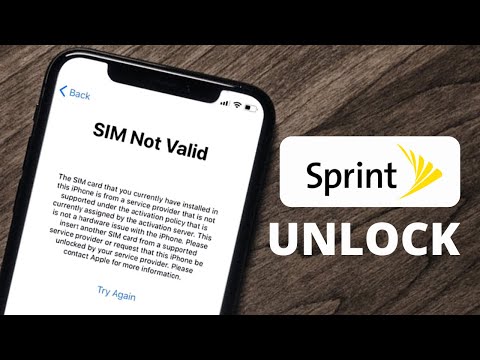Šajā vietnē wikiHow tiek mācīts, kā mainīt funkcijas “Tālummaiņa” stilu no palielināmā loga uz pilnekrāna palielinājumu (vai otrādi).
Soļi

1. solis. Atveriet sava iPhone iestatījumus
Lai to izdarītu, vienā no sākuma ekrāniem pieskarieties pelēkajai zobrata ikonai vai-ja tā tiek glabāta kopā ar citām lietotnēm-mapei Utilities.

2. solis. Pieskarieties Vispārīgi

3. solis. Pieskarieties Pieejamība

4. solis. Pieskarieties Tālummaiņa

5. solis. Bīdiet tālummaiņas slēdzi pa labi pozīcijā "Ieslēgts"
Tas aktivizēs tālummaiņas funkciju. Atkarībā no izvēlētās opcijas tiks parādīts palielināmā loga logs vai ekrāns tiks tuvināts automātiski.

6. solis. Ritiniet uz leju līdz Tālummaiņas reģions un izvēlieties to
Ja ir iespējota pilna ekrāna tālummaiņas funkcija, ritināšanai jāizmanto trīs pirksti.

7. solis. Izvēlieties Window Zoom vai Pilnekrāna tālummaiņa.
Logu tālummaiņa palielina tikai daļu no jūsu ekrāna (noklusējums), savukārt opcija “Pilnekrāna tālummaiņa” palielina visu ekrānu.
Pieskaroties opcijai, kas pašlaik nav iespējota, jūs atgriezīsities izvēlnē Tālummaiņa
Padomi
- Tā kā tālummaiņa ir funkcija, kas palielina ekrānu (nevis lietotni), tā darbojas ar jebkuru lietotni vai izvēlni, kas ir pieejama jūsu iPhone.
- Teksts zem slīdņa “Tālummaiņa” sniedz norādījumus par izvēlētās tālummaiņas funkcijas izmantošanu (piemēram, ja izvēlējāties funkciju “Pilnekrāna tālummaiņa”, ar trīs pirkstiem mainīsiet punktu, uz kuru tālummaiņa fokusējas).